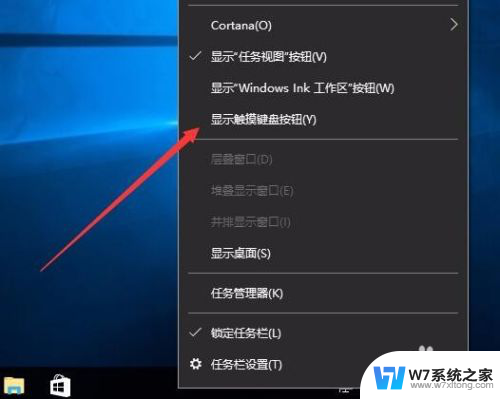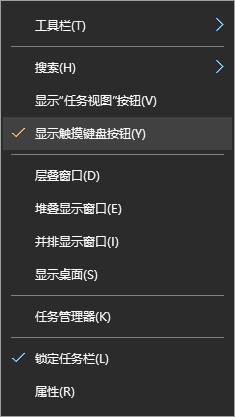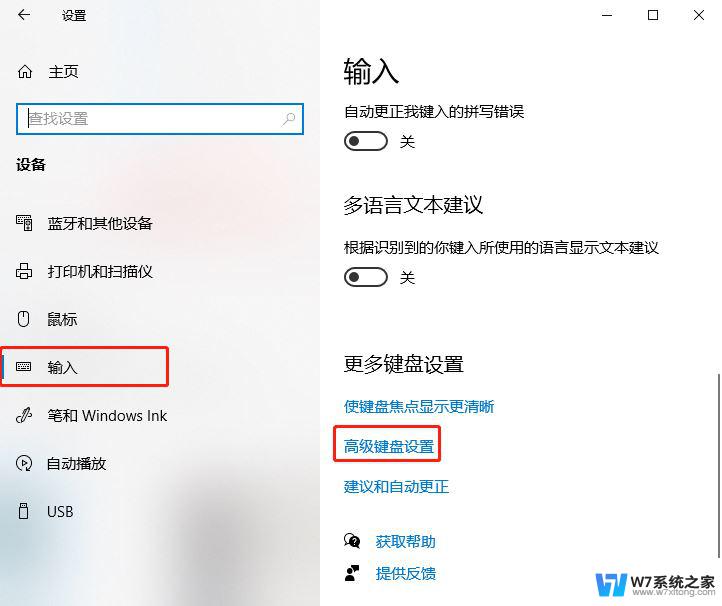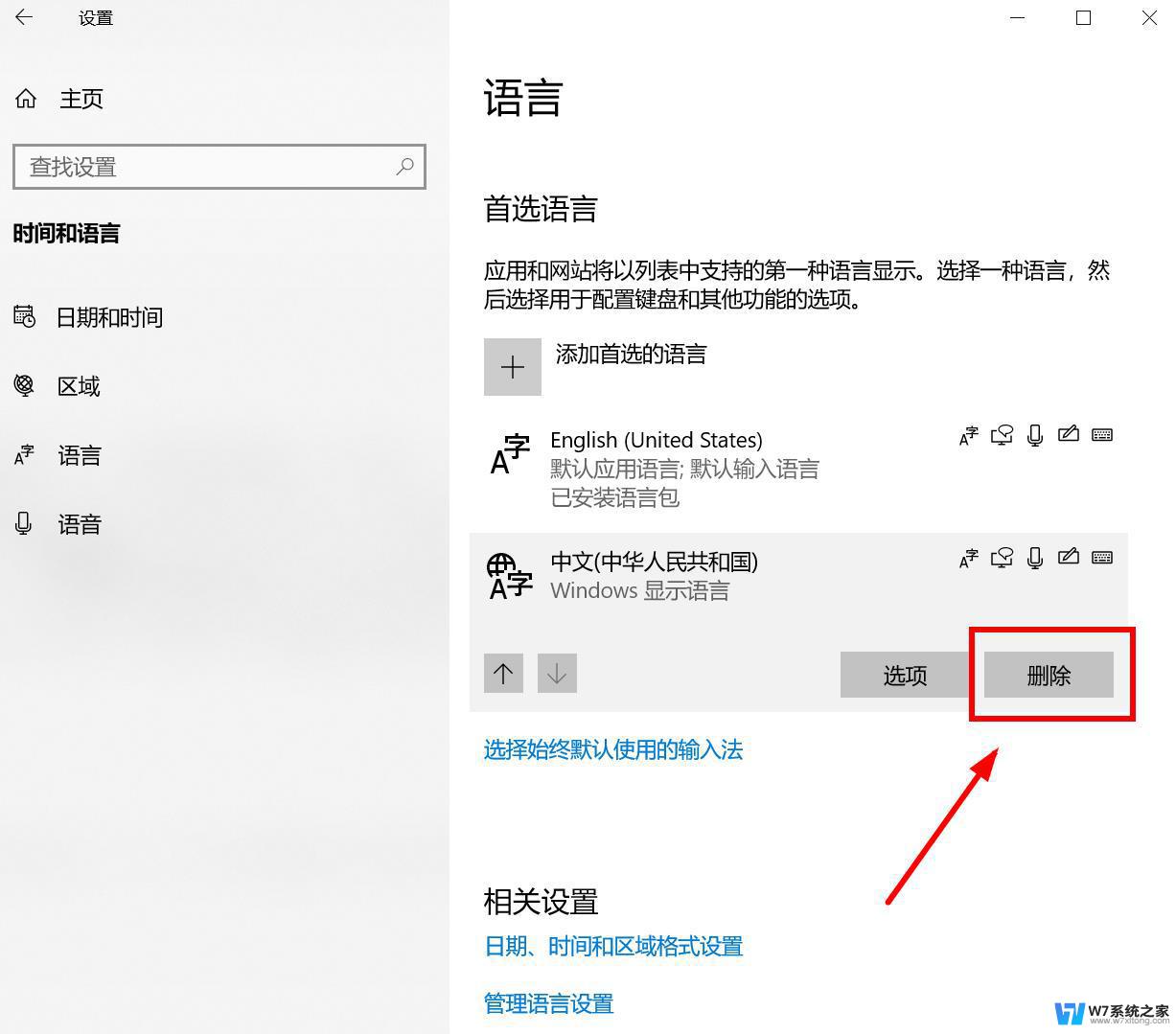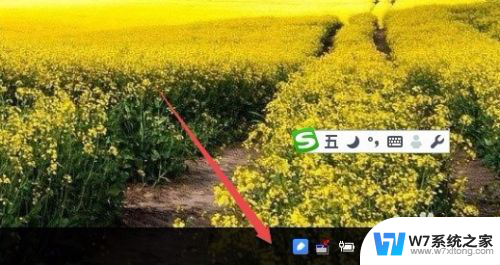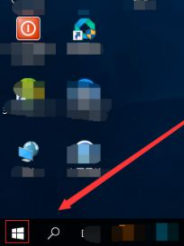windows10手写输入法 Windows10手写输入法怎么开启
更新时间:2024-02-18 12:01:48作者:xiaoliu
在现代科技发达的时代,电脑和智能手机成为了人们生活中不可或缺的工具,而在使用这些设备时,输入文字是我们经常需要做的一项任务。为了满足用户的需求,Windows10操作系统引入了手写输入法,使得用户可以通过手写的方式进行输入。许多用户可能不清楚如何开启这个便捷的功能。在本文中我们将介绍Windows10手写输入法的开启方法,帮助大家更好地利用这个功能,提升输入效率。
1、首先打开触摸屏幕键盘,右键点击任务栏,然后勾选“显示触摸键盘按钮”;
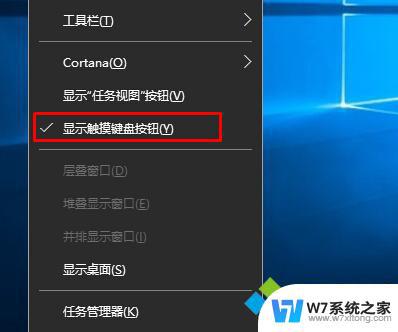
2、这时右下角会出现一个键盘图标,我们点击即可打开触摸键盘;
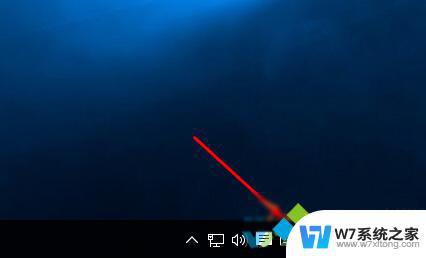
3、打开触摸键盘后,点击右下角的“简体”键;
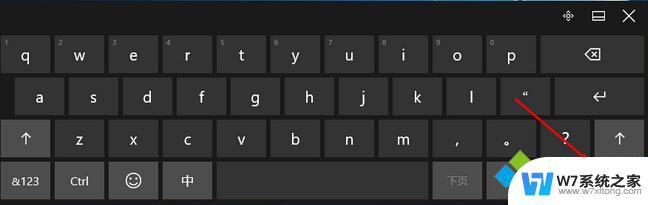
4、打开后我们就可以选择手写功能了!
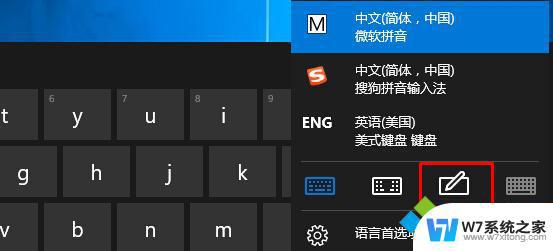
5、试了一下,比较好用。有几个格子,大家可以逐个格子写,那样就不用间断了!
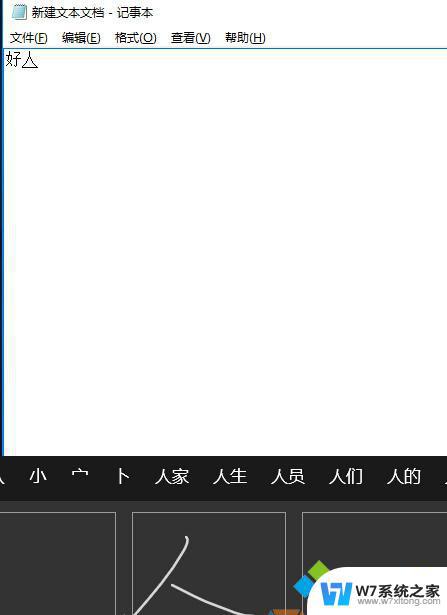
以上就是Windows 10手写输入法的全部内容,如果你遇到了类似的情况,可以参照我的方法来处理,希望对大家有所帮助。